A equipe Linux Mint anunciou o lançamento de uma atualização para o ramo 18.x de seu projeto, o Linux Mint 18.1 Serena. Conheça mais um pouco sobre ela e descubra onde baixar a distro.
- Como atualizar o Firefox para a última versão no Ubuntu e derivados
- Como atualizar para o Ubuntu 22.10 via terminal (server e desktop)
- Como experimentar as últimas versões do Firefox no Ubuntu
- Como atualizar o navegador Google Chrome no Ubuntu Linux
- Como atualizar do openSUSE Leap 15.5 para 15.6
- Como atualizar para o Ubuntu 24.10 via terminal (server e desktop)
- Como atualizar para o Linux Mint 21.3
- Como atualizar o Fedora 38 para 39 sem complicações
- Kernel 6.11 chegou o fim da vida útil! É hora de atualizar para o 6.12
O Linux Mint é uma distribuição baseada no Ubuntu cujo objetivo é fornecer uma experiência completa mais completa, incluindo plugins de navegador, codecs de mídia, suporte para reprodução de DVD, Java e outros componentes.
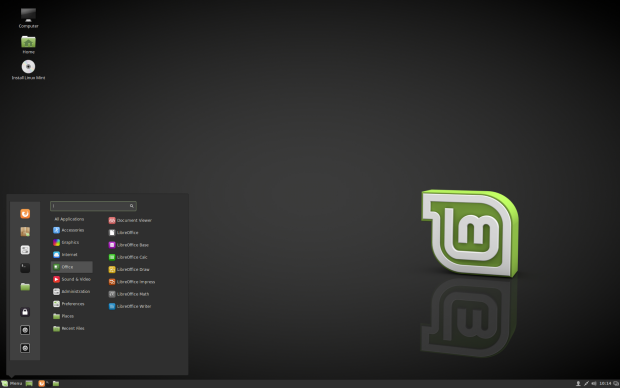
Ele também adiciona um desktop e menus personalizados, várias ferramentas de configuração exclusivas e uma interface de instalação de pacotes baseada na web. Linux Mint é compatível com os repositórios de software Ubuntu.
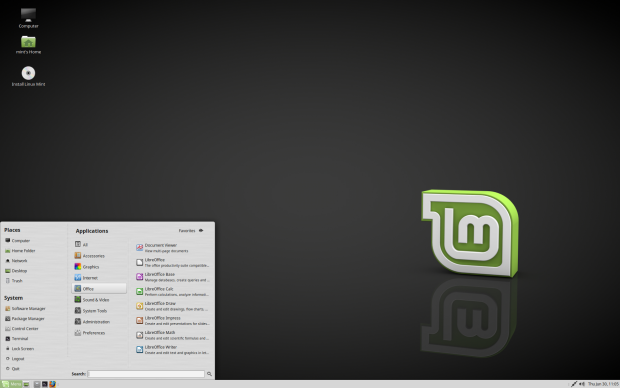
Novidades do Mint 18.1 Serena
Ainda baseado no Ubuntu 16.04 LTS, Linux Mint 18.1 Serena inclui as últimas novidades/atualizações introduzidas nos ambiente de trabalho Cinnamon e MATE, bem como novas funcionalidades e otimizações para as várias aplicações, além de X.Org, kernels e drivers mais recentes.
Como de costume, o Linux Mint 18.1 Serena está disponível em duas edições principais: MATE e Cinnamon. Ambas em versões de 32 bits e 64 bits.
A nova versão oferece aos usuários do Cinnamon um novo protetor de tela que exibe mais informações e fornece controles de mídia, mesmo quando a tela está bloqueada.
Em computadores que possuem acelerômetros, o desktop Cinnamon agora pode girar quando a orientação do dispositivo é alterada.
Ambas as edições oferecem atualizações para os programas de X-apps com o player de mídia Xplayer, que agora oferece a capacidade de telas em branco não sendo usado para exibir vídeo.
Além disso, o gerenciador de atualização pode exibir uma lista de versões do kernel disponíveis com recomendações, e o screensaver do Cinnamon 3.2 foi redesenhado e reescrito em Python, a partir do zero.
Nos laptops, a energia da bateria é exibida em qualquer lugar, para que você possa ver se o aparelho está com pouca energia, sem ter que fazer login.
O sistema não só parece melhor, mas também é muito mais rápido, mais responsivo e mais personalizável do que o antigo. As apresentações de slides de fundo definidas no Cinnamon continuam a ser reproduzidas no novo protetor de tela.
Usuários que estão usando o Linux Mint 18 podem migrar para o 18.1, apenas atualizando o sistema
Conheça melhor a distribuição Linux Mint
Para saber mais sobre a distribuição Linux Mint, clique nesse link.
mais informações sobre o Linux Mint 18.1 Serena MATE
Para uma visão geral dos novos recursos do Linux Mint 18 Serena MATE, acesse esse link.
Para saber mais sobre o Linux Mint 18.1 Serena MATE, acesse a nota de lançamento.
Para conhecer melhor essa versão, assista esse review:
mais informações sobre o Linux Mint 18.1 Serena Cinnamon
Para uma visão geral dos novos recursos do Linux Mint 18.1 Cinnamon, acesse esse link.
Para saber mais sobre o Linux Mint 18 Cinnamon, acesse a nota de lançamento.
Requerimentos do sistema
512 MB de RAM (1 GB recomendado para um uso confortável).
9 GB de espaço em disco (20 GB recomendado).
Resolução de 1024 × 768 (em resoluções mais baixas, pressione ALT para arrastar janelas com o mouse, se eles não se encaixam na tela).
A ISO de 64-bit pode ser inicializada em PC com BIOS ou UEFI.
A ISO 32-bit somente podem ser inicializada em PC com BIOS.
A ISO de 64 bits é recomendado para todos os computadores modernos (Quase todos os computadores vendidos nos últimos 10 anos são equipados com processadores de 64 bits).
Baixe e experimente o Linux Mint 18.1 Serena
A imagem ISO do Linux Mint 18.1 Serena já pode ser baixada acessando o link abaixo:
Linux Mint 18.1 Serena
Verifique se a imagem ISO está corrompida
Antes de gravar a imagem ISO que você baixou, verifique se ela está corrompida usando o tutorial abaixo:
Como verificar se uma imagem ISO está corrompida
Como gravar uma imagem ISO no Linux
Quem precisar gravar a imagem ISO após o download, pode usar esse tutorial do blog:
Como gravar uma imagem ISO Usando o Nautilus
Como gravar uma imagem ISO usando o Terminal
Como criar um pendrive de instalação
Como criar um pendrive inicializável com GNOME Disks
Se você teve alguma dificuldade ou sabe de alguma dica relacionada ao assunto acima, escreva um comentário e ajude a melhorar esse texto. E não esqueça de compartilhar também, ok?
O que está sendo falado no blog nos últimos dias
No Post found.